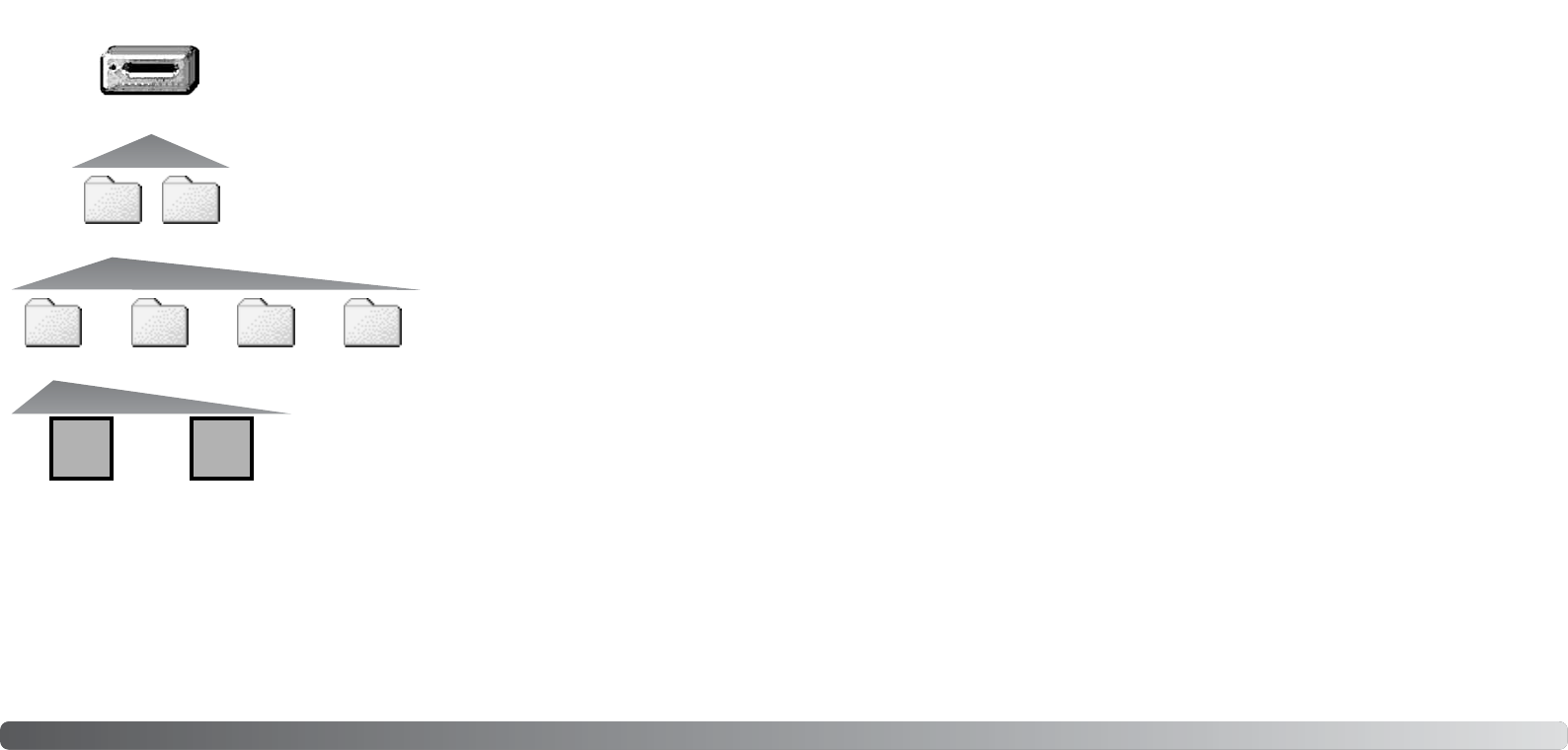108 109Overspeelstand
Is de camera eenmaal aangesloten op de computer, dan kunt u
beeldbestanden openen door er simpelweg dubbel op te klikken.
Mappen met beeldbestanden vindt u in de map DCIM. De map
Misc. bevat DPOF printbestanden (blz. 86).
Bestanden en mappen op de geheugenkaart kunt u via de compu-
ter wissen. Formatteer een geheugenkaart nooit vanuit de compu-
ter, doe dat altijd met de camera. Alleen met de camera opgeno-
men bestanden horen op de geheugenkaart te worden opgeslagen.
Het nummer in de naam van het beeldbestand zal soms niet overeenstemmen met het nummer van
het beeldbestand zelf. Worden beelden in de camera gewist, dat zal de opnameteller zich daaraan
aanpassen om het aantal opnamen in de map aan te geven en zal de nummering voor nieuwe
opnamen daaraan aanpassen. De serienummers die worden gebruikt voor de beeldbestanden ver-
anderen niet wanneer een beeldbestand wordt gewist. Wordt er een nieuw beeld opgenomen, dan
krijgt het een nummer dat 1 hoger is dan het hoogste indexnummer in de map.
Bestandsserienummers kunt u regelen met de instelling voor het geheugen voor de bestandsnum-
mering (file number memory) in sectie 2 van het setup-menu (blz. 94).
Beeldbestanden bevatten Exif tag gegevens, zoals tijdstip en datum van de opname, plus de voor
de opname gebruikte instellingen. U kunt deze informatie via de camera bekijken, maar ook met de
DiMAGE Viewer software.
Wordt een beeld van de camera geopend in een beeldbewerkingsprogramma dat Exif tags niet
ondersteunt en wordt het beeld vervolgens opnieuw opgeslagen door de oorspronkelijke beeldinfor-
matie te overschrijven, dan wordt de Exif tag informatie gewist. Bepaalde Exif compatible program-
ma’s herschrijven de Exif data, waardoor ze niet door de DiMAGE Viewer kunnen worden gelezen.
Gebruikt u andere software dan de DiMAGE Viewer, maak dan eerst backups van de beeldbestan-
den om de Exif tag informatie te kunnen behouden.
Om de beelden correct op uw computermonitor te zien dient u mogelijk de kleurruimte-instelling
van de monitor aan te passen. Kijk in de gebruiksaanwijzing van de monitor hoe u de weergave op
de volgende eisen moet afstemmen: sRGB, met een kleurtemperatuur van 6500K en een gamma
van 2.2. Veranderingen aan het opgenomen beeld met contrast- en verzadigingsinstelling van de
camera werken door in elke gebruikte kleurafstemmingssoftware.
Werken met mappen op de geheugenkaart
Drive-icoon
Dcim
PICT0001.JPG
Foto
PICT0002.MOV
Filmclip
Misc
100KM022 10150130 102KM_CP 103KM_EM
Van links naar rechts: standaard map,
datummap, kopieënmap, e-mail-kopie-
enmap.
Kopie-beelden (blz. 82) worden geplaatst in een map
met een naam die eindigt met “CP”. E-mail-kopie-beel-
den worden geplaatst in een map waarvan de naam ein-
digt met “EM.” Wordt er een nieuwe map aangemaakt,
dan zal het getal van de eerste drie tekens 1 hoger zijn
dan het hoogste mapnummer op de kaart. Komt het
indexnummer in de bestandsnaam boven 9.999, dan
wordt er een nieuwe map aangemaakt met een nummer
dan 1 hoger is dan het hoogste mapnummer op de
geheugenkaart: bijv. van 100KM022 naar 101KM022.
Elke keer dat de kopieerfunctie wordt gebruikt wordt er
een nieuwe map aangemaakt.
Namen van beeldbestanden beginnen
met “PICT” gevolgd door een viercijfe-
rig nummer en een jpg of mov exten-
sie. U kunt beelden naar een bepaalde
locatie op de computer toe kopiëren
door ze te slepen.
Automatische spaarschakeling (overspeelstand)
Krijgt de camera wanneer hij is aangesloten op een computer of een printer niet binnen tien minuten
een lees- of schrijfopdracht, dan schakelt hij zich uit om stroom te sparen. Schakelt de camera zich-
zelf uit, dan kan een waarschuwing voor een incorrecte afsluiting op de computer-monitor verschij-
nen. Klik op “OK”. Camera en computer ondervinden hier geen schade van. Zet de camera uit met
de hoofdschakelaar. Herstel de USB-verbinding door de camera weer in te schakelen.